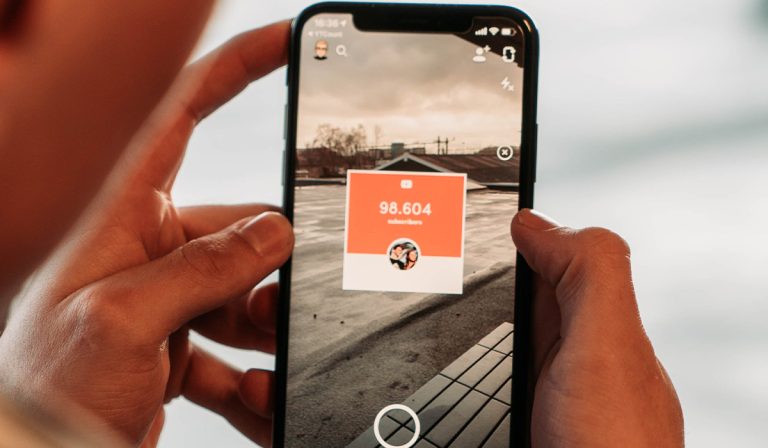Черный экран Nintendo Switch: возможные причины и решения
Nintendo Switch — универсальная консоль, любимая геймерами по всему миру. Однако это не означает, что у устройства есть свои проблемы. Одна из распространенных проблем — черный экран. Так что дает?
Черный экран на Nintendo Switch может быть вызван разряженной батареей или поврежденным экраном. Вы можете решить эти проблемы, попытавшись зарядить консоль, проверив наличие повреждений на экране, портах или адаптере переменного тока или даже выполнив «аппаратный сброс» вручную, если другие варианты не работают.
Так что не паникуйте, если ваша консоль страдает от черного экрана. Эта проблема может быть решена с небольшой зарядкой. Мы собрали все, что вам нужно знать, и решения, доступные для черного экрана Nintendo Switch.
Почему ваш Nintendo Switch застрял на черном экране?

Он зависает на черном экране, когда вы включаете Nintendo Switch? Есть ли индикаторы зарядки или свет? Вы не одиноки, если у вас возникли эти проблемы. Есть несколько основных причин, по которым Nintendo Switch может зависать или показывать черный экран.
Разряженная батарея
Разряженная или почти разряженная батарея может быть причиной черного экрана на Nintendo Switch. Если индикатор батареи появляется на короткое время, а затем исчезает, возможно, вам необходимо зарядить консоль.
Поврежденный экран
Как и в смартфоне или ноутбуке, вы можете столкнуться с визуальными ошибками из-за повреждения экрана. Например, если вы слышите звуки, батарея полностью заряжена, но экран полностью черный, возможно, у вас поврежден монитор. Это более вероятно, если вы недавно уронили свой Nintendo Switch или на экране появилось несколько трещин.
Поврежденная док-станция или адаптер переменного тока
Поврежденная док-станция или адаптер переменного тока также могут вызывать черный экран и визуальные ошибки. Также известно, что сторонние док-станции и зарядные устройства в редких случаях вызывают сбои.
Поврежденные внутренние органы
Поврежденные внутренние компоненты вашего Nintendo Switch также могут вызывать черные экраны и ошибки. Неисправные электрические компоненты могут вызвать проблемы и могут потребовать замены. ЦП мог быть отсоединен, если вы уронили консоль, что привело к серьезным проблемам.
Проблемы с программным обеспечением
Проблемы с программным обеспечением и ошибки в редких случаях могут вызывать черный экран и ошибки. Устаревшие исправления и поврежденные файлы также являются известными виновниками сбоев в работе Nintendo Switch.
Как исправить черный экран на Nintendo Switch?

Следуйте приведенным ниже методам устранения неполадок, если ваш Nintendo Switch имеет черный экран, не отвечает или не выходит из спящего режима.
Перезапустите консоль
Первым шагом любого процесса устранения неполадок является перезагрузка устройства. Перезапуск устройства дает вашей консоли новый старт, устраняя любые основные сбои.
Вот шаги:
- Нажмите и удерживайте кнопку питания на Nintendo Switch в течение 3-5 секунд.
- После этого выберите «Электропитание», а затем выберите «Перезагрузить».
- Если ваша консоль вообще не отвечает, вы можете принудительно выключить устройство, удерживая кнопку питания в течение 12 секунд. После этого нажмите кнопку питания, чтобы включить консоль.
Предположим, что это решило ваши проблемы с производительностью, поздравляю! Следуйте приведенным ниже инструкциям, если вы все еще сталкиваетесь с черным экраном.
Осмотрите адаптер переменного тока
Проверка и сброс адаптера переменного тока могут устранить черный экран и ошибки. Итак, следуйте инструкциям ниже, чтобы начать.
- Отключите адаптер переменного тока от розетки и консоли. Дайте ему постоять не менее 30 секунд.
- В течение этого периода убедитесь, что вы используете официальный адаптер переменного тока Nintendo (модель № HAC-002).
- Осмотрите адаптер переменного тока на наличие порезов, перегибов или изношенных кабелей. Возможно, вам придется заменить адаптер переменного тока, если вы заметили значительное повреждение.
- Как минимум через 30 секунд снова подключите адаптер переменного тока к Nintendo Switch и сетевой розетке.
- Если вы видите индикатор зарядки на главном экране или пустой экран, дайте консоли зарядиться в течение 15–20 минут. Оттуда убедитесь, что ваша консоль использует последнее обновление программного обеспечения.
Если вы не видите индикатора питания или зарядки на Nintendo Switch, выполните аппаратный сброс, удерживая кнопку питания нажатой в течение 12 секунд. Затем нажмите ее еще раз, чтобы перезагрузить консоль. Если вы по-прежнему испытываете трудности, перейдите к приведенным ниже решениям.
Аппаратный сброс Nintendo Switch
Аппаратный сброс вашего Nintendo Switch может уменьшить черный экран. Имейте в виду, что это решение удалит все данные, кроме данных сохранения, снимков экрана, видео и вашей информации. Чтобы начать, выполните следующие действия.
- Принудительно выключите Nintendo Switch, выполнив описанные выше действия.
- После этого удерживайте нажатыми одновременно увеличение громкости (+) и уменьшение громкости (-). Нажмите кнопку питания, чтобы включить коммутатор.
- Продолжайте удерживать нажатыми кнопки увеличения и уменьшения громкости, чтобы загрузить Nintendo Switch в режиме восстановления.
- На экране режима восстановления выберите «Заводские настройки без удаления данных сохранения».
Этот процесс займет некоторое время, но должен помочь решить любые проблемы. Ваши сохраненные данные, скриншоты и видео останутся нетронутыми, так что вам не о чем беспокоиться.
Обновите свой коммутатор
Проблемы с программным обеспечением и устаревшие обновления иногда могут вызывать черный экран и сбои в работе. Поэтому лучше всего убедиться, что ваш Nintendo Switch обновлен и использует последний патч, чтобы не было никаких ошибок или сбоев.
Вот как обновить Nintendo Switch:
- В главном меню выберите «Системные настройки».
- Должно появиться меню системных настроек.
- Прокрутите вниз в левом меню и выберите «Система».
- С правой стороны выберите «Обновление системы».
Ваш Nintendo Switch должен начать обновление, если есть доступный патч. Следуйте любым подсказкам.
Проверить наличие поврежденных данных
Иногда файлы игры могут быть повреждены, что приводит к проблемам с производительностью и замедлению игрового процесса. Вы можете проверить, есть ли на вашем Nintendo Switch поврежденные файлы, выполнив следующие действия:
- На главном экране выберите «Системные настройки».
- Используйте левую колонку, чтобы прокрутить вниз и выбрать Управление данными.
- Выберите «Управление программным обеспечением» в правой части того же меню.
- Найдите игру, с которой у вас возникли проблемы
- Наконец, выберите «Проверить наличие поврежденных данных».
Отсоедините или закрепите консоль
Если у вас черный экран, вы можете попробовать пристыковать или отстыковать консоль. Подключите устройство к док-станции, если вы используете Nintendo Switch в портативном режиме.
Если вы подключены к телевизору, попробуйте отсоединить консоль. Это прервет большую часть того, что происходит за кулисами, давая вашему коммутатору возможность перенастроиться и вернуться в нормальное состояние.
Восстановить заводские настройки
Это решение является вашим последним средством. Восстановление заводских настроек Nintendo Switch приведет к потере всех сохраненных данных, снимков экрана, видео и информации. Вот шаги для сброса настроек консоли.
- Принудительно выключите Nintendo Switch, выполнив описанные выше действия.
- После этого удерживайте нажатыми одновременно увеличение громкости (+) и уменьшение громкости (-). Нажмите кнопку питания, чтобы включить коммутатор.
- Продолжайте удерживать нажатыми кнопки увеличения и уменьшения громкости, чтобы загрузить Nintendo Switch в режиме восстановления.
- На экране режима восстановления выберите «Восстановить заводские настройки».
Помните, что это удалит всю вашу сохраненную информацию и сохранит данные. Поэтому восстановление заводских настроек Nintendo Switch должно быть последним средством.
Связаться со службой поддержки Nintendo
Если ни одно из приведенных выше решений не решило вашу проблему, возможно, пришло время отправить вашу консоль в службу поддержки Nintendo Switch. Вы можете обратиться в службу поддержки Nintendo Switch. здесь.
Помните, что отправка консоли в ремонт может привести к потере сохраненных данных, снимков экрана или другой информации. И обязательно извлеките все игровые карты или карты microSD перед отправкой Nintendo Switch.